Maison >Tutoriel logiciel >Logiciel >Comment définir une pause planifiée dans Tencent Computer Manager_Comment définir une pause planifiée dans Tencent Computer Manager
Comment définir une pause planifiée dans Tencent Computer Manager_Comment définir une pause planifiée dans Tencent Computer Manager
- WBOYWBOYWBOYWBOYWBOYWBOYWBOYWBOYWBOYWBOYWBOYWBOYWBavant
- 2024-05-08 10:37:29891parcourir
Le problème qui dérange tout le monde depuis longtemps est là ! Vous souhaitez configurer Tencent Computer Manager pour prendre des pauses régulières mais vous ne savez pas par où commencer ? Ne vous inquiétez pas, l'éditeur PHP Youzi vous apportera un guide d'utilisation détaillé pour vous aider à résoudre facilement ce problème. Lisez les détails ci-dessous pour résoudre votre problème étape par étape et faire en sorte que le temps de repos de votre ordinateur ne soit plus un problème !
1. Ouvrez Tencent Computer Manager, recherchez [Health Assistant] dans la colonne de la boîte à outils et ouvrez-le, comme indiqué dans l'image ci-dessous.
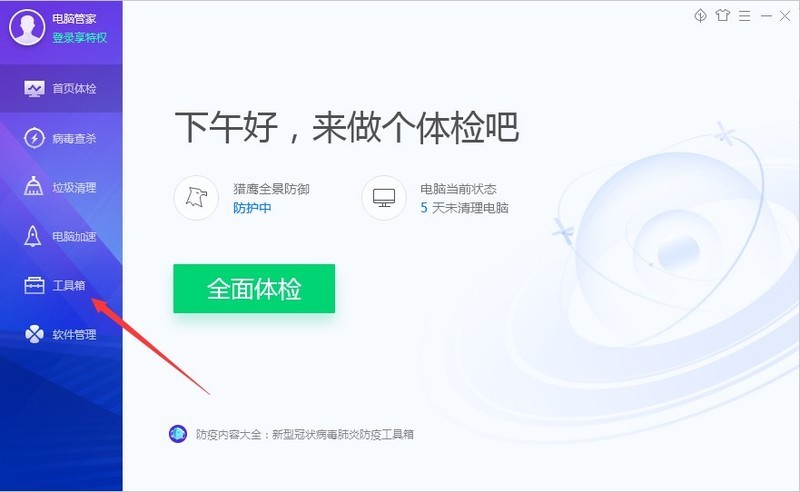
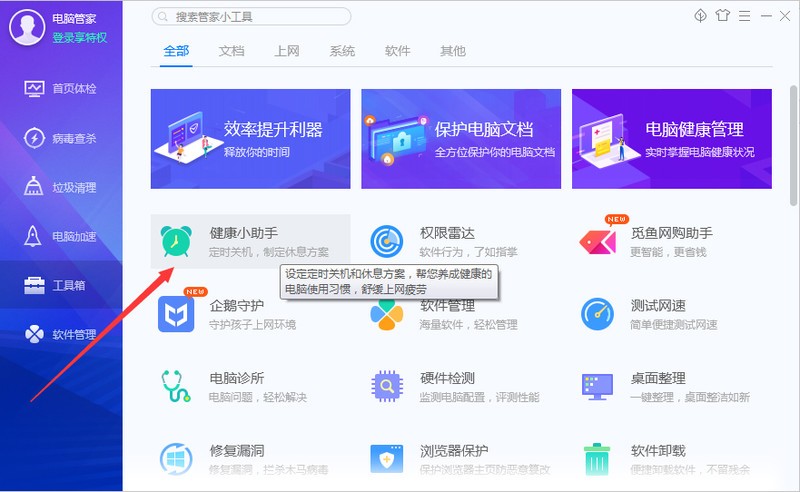
2. Ensuite, cliquez sur l'icône [Réveil santé], comme indiqué dans l'image ci-dessous.
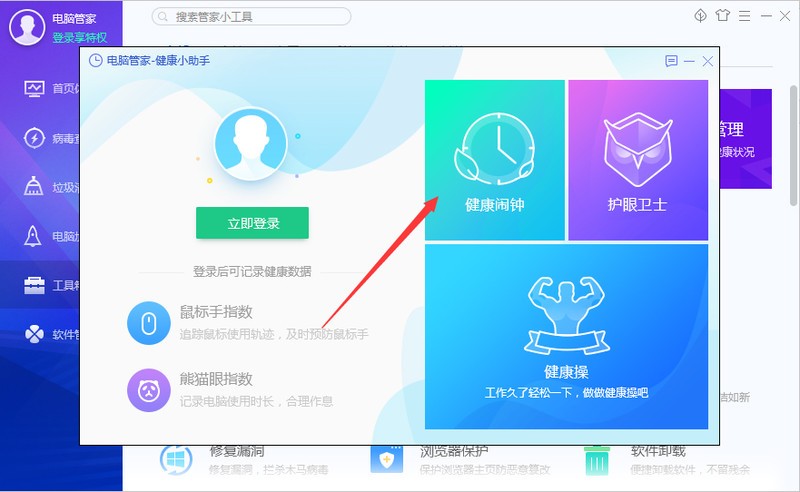
3. Enfin, faites glisser pour activer la fonction de repos programmé, comme indiqué dans l'image ci-dessous.
Ce qui précède est le contenu détaillé de. pour plus d'informations, suivez d'autres articles connexes sur le site Web de PHP en chinois!
Articles Liés
Voir plus- Comment afficher les jeux cachés sur Steam
- Comment utiliser un logiciel approprié pour ouvrir les fichiers dll sur un ordinateur win10 ?
- Comment définir le mot de passe du compte enregistré et afficher le mot de passe du compte utilisateur enregistré dans le navigateur 360
- Comment utiliser la CAO pour marquer toutes les dimensions en un seul clic
- Comment annuler le saut automatique vers le bord d'IE

